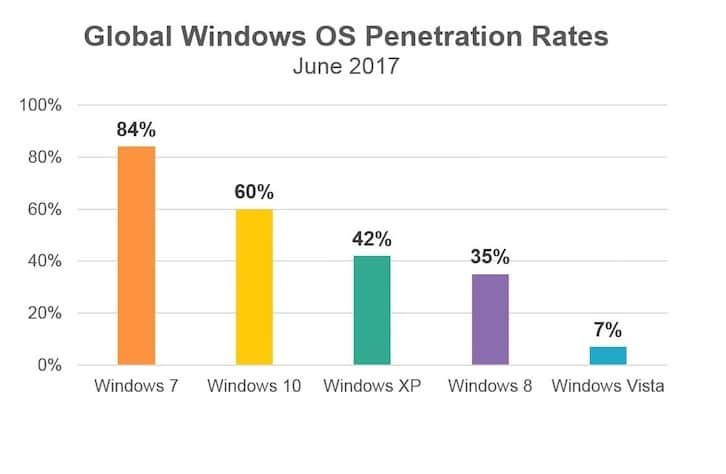- Win32/Dartsmound ist dafür bekannt, eine Vielzahl unerwünschter Programme auf Ihrem Computer zu installieren.
- Wenn Sie nicht wissen, wie Sie den Win32-Virus von Windows 10 entfernen, haben wir die effektivsten Lösungen für Sie zusammengestellt.
- Sie müssen einen vollständigen Systemscan durchführen, um den libmfx w32-Virus zu deketen und eine ausgezeichnete Antivirensoftware eines Drittanbieters verwenden.
- Beseitigen Sie außerdem verdächtige Erweiterungen und löschen Sie Registrierungseinträge, indem Sie die folgenden Schritte ausführen.

Diese Software hält Ihre Treiber am Laufen und schützt Sie so vor gängigen Computerfehlern und Hardwarefehlern. Überprüfen Sie jetzt alle Ihre Treiber in 3 einfachen Schritten:
- DriverFix herunterladen (verifizierte Download-Datei).
- Klicken Scan starten um alle problematischen Treiber zu finden.
- Klicken Treiber aktualisieren um neue Versionen zu erhalten und Systemstörungen zu vermeiden.
- DriverFix wurde heruntergeladen von 0 Leser in diesem Monat.
Win32/Dartsmound ist ein Software-Bundler mit hohem Risiko, der gleichzeitig mit der Software, die Sie installieren möchten, unerwünschte Software auf Ihrem System installiert.
Dieser Trojaner schleicht sich in Ihren Computer ein und führt nicht autorisierte Änderungen der Systemeinstellungen durch. Die Warnungen Ihres Antivirenprogramms sind möglicherweise das einzige Symptom, das Sie sehen werden.
Win32/Dartsmound kann eine Vielzahl unerwünschter Software auf Ihrem Computer installieren: von Adware und Symbolleisten, die Ihre Internetnavigation verlangsamen, zu Malware, die es Hackern ermöglicht, aus der Ferne auf Sie zuzugreifen System.
Sobald es in Ihren Computer gelangt, ändert es sofort die Windows-Registrierungseinträge und generiert viele versteckte Dateien.
Da Win32/Dartsmound eine schwere Malware, die Deinstallation hat Priorität. Unten finden Sie einige Problemumgehungen, um Win32/Dartsmound vollständig von Ihrem Computer zu entfernen.
Wie kann ich Win32/Dartsmound unter Windows 10 entfernen?
1. Deinstallieren Sie alle unerwünschten/verdächtigen Programme
- Drücken Sie die Windows-Taste + I die öffnen Einstellungen-App.
- Gehe zum Apps Sektion.

- Suchen Sie die verdächtige Anwendung und klicken Sie auf Deinstallieren Taste, um es zu entfernen.

Nachdem die Anwendung entfernt wurde, überprüfen Sie, ob das Problem weiterhin besteht.
Denken Sie daran, dass sich diese Malware als tatsächliche Anwendung tarnen kann. Wenn Sie also etwas bemerken Anwendung, die Sie nicht selbst installiert haben, entfernen Sie sie und diese böse Malware sollte verschwunden sein Gut.
Um auf der sicheren Seite zu sein, recherchieren Sie jede verdächtige Anwendung kurz, bevor Sie sie entfernen.
Obwohl diese Methode beim Entfernen von Anwendungen nützlich ist, können bestimmte übrig gebliebene Dateien und Registrierungseinträge manchmal auch nach der Deinstallation der Anwendung verbleiben.
Um die verdächtige Anwendung zusammen mit all ihren Dateien und Registrierungseinträgen vollständig zu entfernen, wird empfohlen, eine Deinstallationssoftware zu verwenden.
Deinstallationssoftware ist eine spezielle Anwendung, die jede Software zusammen mit all ihren Dateien und Registrierungseinträgen von Ihrem PC entfernen kann.
Auf diese Weise stellen Sie sicher, dass die verdächtige Anwendung zusammen mit all ihren schädlichen Dateien vollständig von Ihrem PC entfernt wird.
Wenn Sie nach einer guten Deinstallationssoftware suchen, müssen wir ein spezielles Entfernungstool empfehlen.
Unser Empfehlungstool entfernt nicht nur die Software, die Sie loswerden müssen, sondern auch deren Reste.
Dies ist sehr wichtig, da viele dieser Reste die Ursache für verschiedene Fehler auf Ihrem PC sein können.
⇒ Holen Sie sich das IOBit-Deinstallationsprogramm
2. Führen Sie einen vollständigen Systemscan durch
Wenn Sie Probleme mit dem Win32/Dartsmound-Virus auf Ihrem PC haben, müssen Sie einen vollständigen Systemscan durchführen.
Dazu benötigen Sie eine geeignete Antivirensoftware. Es gibt viele Antivirenprogramme, die Ihnen bei diesem Problem helfen können.
Wenn Ihr aktuelles Antivirenprogramm diese Bedrohung jedoch nicht entfernen kann, sollten Sie in Betracht ziehen, zu einer anderen Antivirensoftware zu wechseln.
Unsere Antiviren-Empfehlung bietet einen hervorragenden Schutz und sollte daher in der Lage sein, fast jede Bedrohung von Ihrem PC zu entfernen.
Diese Antivirensoftware verfügt auch über eine spezielle Funktion, die Sie jedes Mal warnt, wenn Ihr System in Gefahr ist, und Ihnen hilft, das Problem zu beseitigen.
Dies ist das perfekte Werkzeug für diejenigen unter Ihnen, die kein PC-Benutzer auf hohem Niveau sind.

ESET NOD32 Antivirus
Aktivieren Sie den besten Schutz gegen Win32/Dartsmound und andere bösartige Infektionen.
3. Verdächtige Erweiterungen entfernen
- Öffnen Chrom und öffne die Speisekarte Taste. Wählen Sie nun Weitere Tools > Erweiterungen.

- Suchen Sie die verdächtige Erweiterung und klicken Sie auf den kleinen Schalter daneben, um sie zu deaktivieren.

Manchmal kann sich der Win32/Dartsmound-Virus als Browsererweiterung tarnen. Um dieses Problem zu beheben, wird empfohlen, Ihren Browser zu öffnen und alle potenziell verdächtigen Erweiterungen zu entfernen.
Überprüfen Sie nach dem Deaktivieren der verdächtigen Erweiterung, ob das Problem weiterhin besteht.
Wenn das Problem nicht mehr auftritt, entfernen Sie die verdächtige Erweiterung und prüfen Sie, ob das Problem damit behoben ist.
Wir haben Ihnen gezeigt, wie Sie Erweiterungen in Google Chrome entfernen, aber der Vorgang sollte in allen anderen Browsern ähnlich sein.
4. Löschen Sie manuell die Registrierungseinträge von Win32/Dartsmound
- Drücken Sie Windows-Taste + R und geben Sie ein regedit. Drücken Sie Eingeben oder klick OK.

- Gehe zu Datei > Exportieren.

- Stellen Sie nun die Exportbereich zu Alle. Geben Sie den gewünschten Dateinamen ein und klicken Sie auf speichern Schaltfläche, um es zu speichern. Falls nach dem Ändern Ihrer Registrierung etwas schief geht, führen Sie einfach die Datei aus, die Sie gerade erstellt haben, und Sie können die Registrierung problemlos in ihren ursprünglichen Zustand zurückversetzen.

- Gehe jetzt zu Bearbeiten > Suchen oder einfach drücken Strg + F Abkürzung.
- Eingeben SoftwareBundler: Win32/Dartsmound und drücke Nächstes finden Taste. Sobald Sie alle mit Win32/Dartsmound verknüpften Einträge gefunden haben, entfernen Sie diese. Wiederholen Sie nun die Suche, bis Sie alle problematischen Einträge gefunden und entfernt haben.

Der Win32/Dartsmound-Virus kann Änderungen an Ihrer Registrierung vornehmen, und wenn Sie diese Malware entfernen möchten, ist es wichtig, dass Sie alle ihre Einträge aus der Registrierung entfernen.
Dies ist ein etwas fortgeschrittenes Verfahren, daher müssen Sie besonders vorsichtig sein, da Ihre Registrierung ziemlich empfindlich ist. Nachdem Sie alle Einträge aus Ihrer Registrierung entfernt haben, überprüfen Sie, ob das Problem weiterhin besteht.
Beachten Sie, dass diese Lösung für fortgeschrittene Benutzer gedacht ist. Wenn also nach dem Ändern der Registrierung neue Probleme auftreten, führen Sie einfach die in Schritt 3 erstellte Datei aus, um die Registrierung wiederherzustellen.
5. Versuchen Sie, die Datei aus dem abgesicherten Modus zu entfernen
- Öffne das Einstellungen-App. Und geh zum Update & Sicherheit Sektion.

- Wählen Sie Wiederherstellung aus dem linken Bereich. Klicken Sie im rechten Bereich auf das Jetzt neustarten Taste.

- Sie sollten nun eine Liste mit Optionen sehen. Wählen Sie Fehlerbehebung > Erweiterte Optionen > Starteinstellungen. Drücke den Neu starten Taste.
- Sobald Ihr PC neu gestartet wurde, sollten Sie eine Liste mit Optionen sehen. Wählen Sie die Version des abgesicherten Modus aus, die Sie verwenden möchten, indem Sie die entsprechende Tastaturtaste drücken.
- Nachdem Sie den abgesicherten Modus aufgerufen haben, versuchen Sie, die problematische Datei zu finden und zu entfernen.
Wenn Sie den Win32/Dartsmound-Virus nicht von Ihrem PC entfernen können, können Sie dies möglicherweise im abgesicherten Modus tun.
Falls Sie es nicht wussten, der abgesicherte Modus ist ein spezielles Segment von Windows, das mit Standardeinstellungen ausgeführt wird und mit dessen Verwendung Sie dieses Problem möglicherweise beheben können.
6. Führen Sie einen sauberen Neustart durch
- Drücken Sie Windows-Taste + R. Wenn der Lauf Dialog öffnet, Eingabe msconfig und klicke OK.
- Systemkonfiguration Fenster erscheint. Navigieren Sie zum Dienstleistungen Tab und CheckVerstecke alle Microsoft-Dienste Möglichkeit. Klicken Sie nun auf die Alle deaktivieren Taste.
- Gehe zum Anlaufen Tab und klicken Sie Öffnen Sie den Task-Manager.
-
Taskmanager erscheint jetzt und Sie sehen die Liste der Startanwendungen. Klicken Sie mit der rechten Maustaste auf den ersten Eintrag in der Liste und wählen Sie Deaktivieren aus dem Menü. Wiederholen Sie diesen Schritt und deaktivieren Sie alle Startanwendungen.

- Danach müssen Sie zurück zum Systemkonfiguration Fenster. Klicken Anwenden und OK um Änderungen zu speichern und Ihren PC neu zu starten.
Manchmal kann der Win32/Dartsmound-Virus als normale Anwendung nicht mehr verwendet werden und automatisch mit Ihrem PC starten. Sie können dieses Problem jedoch einfach beheben, indem Sie einen sauberen Neustart durchführen.
Auf diese Weise verhindern Sie, dass alle Startanwendungen und -dienste automatisch mit Windows 10 gestartet werden.
Überprüfen Sie nach dem Neustart Ihres PCs, ob das Problem weiterhin besteht. Wenn das Problem nicht mehr auftritt, müssen Sie die verdächtige Anwendung oder den verdächtigen Dienst finden und von Ihrem PC entfernen.
Der Win32/Dartsmound-Virus kann problematisch sein, insbesondere weil er sich als normale Anwendung tarnen kann.
Wenn Sie ein kostenloses Antivirenprogramm für Windows 10 erhalten möchten, um Ihren Windows 10-PC sicher vor Malware-Bedrohungen zu schützen, sollten Sie unbedingt nachsehen die besten Antiviren-Tools mit einer lebenslangen Lizenz.
Sie sollten es jedoch mit einer unserer Lösungen finden und entfernen können. Lassen Sie uns wissen, welcher der Trick für Sie war, indem Sie nach dem Kommentarbereich unten greifen.

![FIX: Ihr Computer wurde blockiert [Rote Bildschirmwarnung]](/f/ee896f48fcce9a263679ae16a9a30936.jpg?width=300&height=460)